Come dare indicazioni vocali su iPhone

Scopri come impostare le indicazioni vocali su iPhone con questo guida dettagliata che esplora Apple Maps e Google Maps.
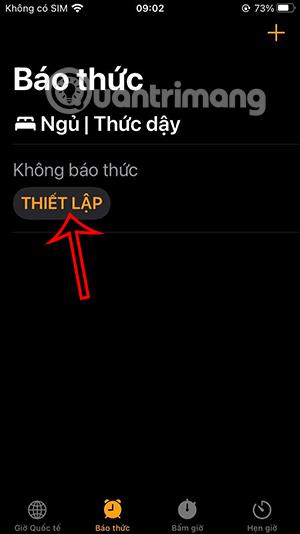
iOS 15 offre molte nuove funzionalità, inclusa la modalità Focus , che aiuta gli utenti a configurare funzionalità più utili. Ad esempio, puoi impostare un programma del sonno con una sveglia nell'app Orologio con le informazioni visualizzate quando ti svegli. In quel momento abbiamo più opzioni di impostazione per il nostro sonno. L'articolo seguente ti guiderà a impostare un programma di sonno sul tuo iPhone.
Istruzioni per regolare la pianificazione del sonno su iPhone
Passo 1:
Innanzitutto, apri l'applicazione di allarme sul tuo iPhone, quindi fai clic su Allarme . Passa alla nuova interfaccia nella sezione Sospensione/Riattivazione , seleziona Impostazioni .

Passo 2:
Passa alla nuova interfaccia, fai clic su Impostazioni in Salute . Successivamente, inserisci tutte le informazioni personali di base da configurare su iPhone.
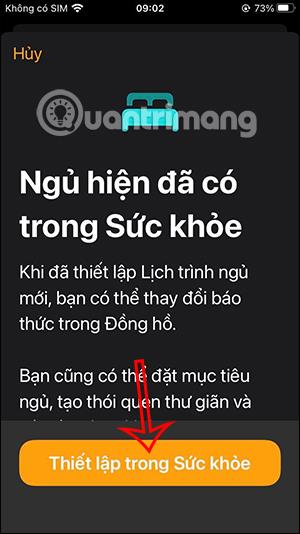
Passaggio 3:
Passando alla nuova interfaccia, gli utenti vedranno i dispositivi in grado di supportare la sospensione, fare clic su Avanti .
Passaggio 4:
Successivamente, nell'interfaccia Impostazione obiettivo sonno , imposterai 8 ore o 7 ore di sonno a seconda di te, quindi fai clic su Avanti . Passa a un'altra schermata, nell'interfaccia Imposta la tua prima pianificazione , imposterai l'ora di andare a dormire e l'ora di sveglia , quindi fare clic su Aggiungi .
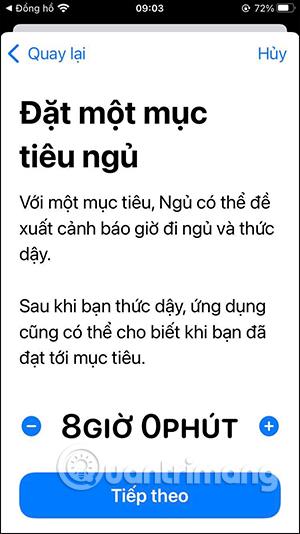
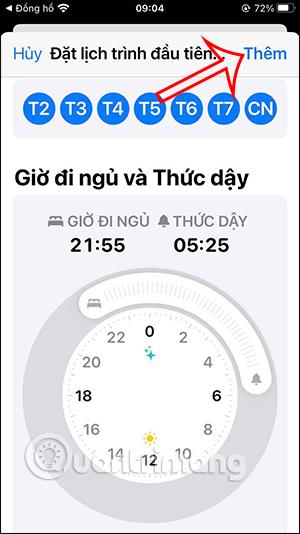
Passaggio 5:
Nell'interfaccia di pianificazione , impostiamo il programma giornaliero o lo modifichiamo come preferisci, quindi facciamo clic su Avanti. Continua toccando Abilita schermata di sospensione .

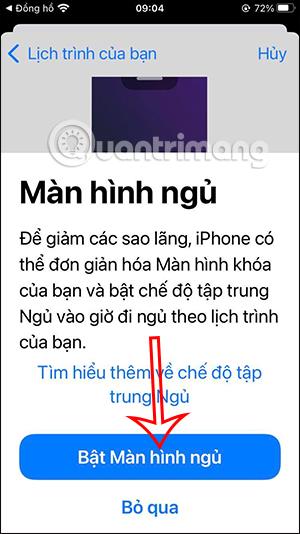
Passaggio 6:
Continuiamo a fare clic su Attiva relax e Imposta scorciatoie per il relax .
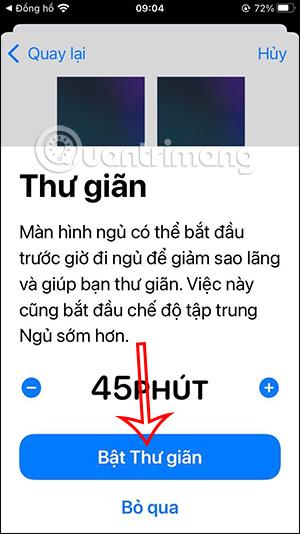

Passaggio 7:
Ora vedrai tutti i tuoi programmi del sonno con le impostazioni che abbiamo creato. Fare clic su Fine per completare la pianificazione del sonno. Nel caso in cui desideri modificare, fai clic sul pulsante Cambia.
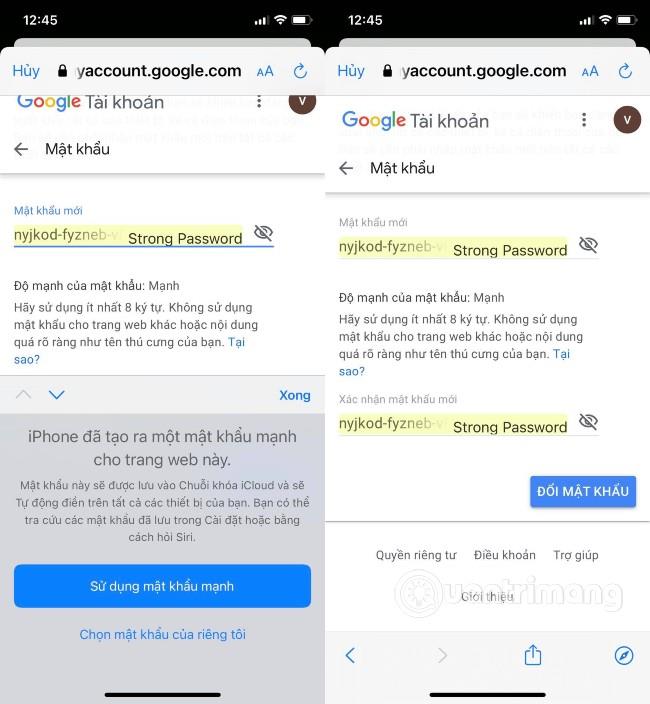
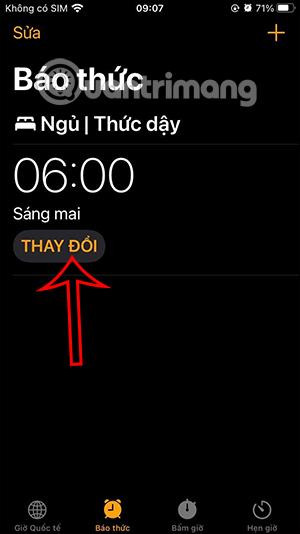
Scopri come impostare le indicazioni vocali su iPhone con questo guida dettagliata che esplora Apple Maps e Google Maps.
Scopri come cambiare la schermata di chiamata su iPhone con iOS 17, migliorando la tua esperienza di chiamata.
Scopri come associare il tuo iPhone a un computer Linux utilizzando KDE Connect, un
Scopri come utilizzare la modalità Picture-in-Picture in Microsoft Edge su iPhone e iPad per guardare video mentre navighi utilizzando PIP.
Scopri la posizione e l
Scopri come trovare e taggare le note sull’iPhone grazie alle nuove funzionalità di iOS 15. Utilizza i tag per gestire le tue note in modo scientifico e veloce.
Quando si esegue l'aggiornamento a iOS 16, l'app Mail su iOS 16 verrà aggiornata con la possibilità di richiamare le email quando inviate con un orario selezionabile.
iOS 16 offre molte funzionalità per personalizzare la schermata di blocco dell'iPhone. E l'immagine della schermata di blocco dell'iPhone ha anche la possibilità di ritagliare direttamente l'immagine, regolando l'area dell'immagine come preferisci.
Hai effettuato con successo il jailbreak del tuo iPhone? Congratulazioni, il passo più difficile è finito. Ora puoi iniziare a installare e utilizzare alcune modifiche per vivere il tuo iPhone come mai prima d'ora.
Per coloro che hanno familiarità con il pulsante Home delle versioni precedenti di iPhone, forse il passaggio a uno schermo edge-to-edge creerà un po' di confusione. Ecco come utilizzare il tuo iPhone senza pulsante Home.








